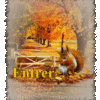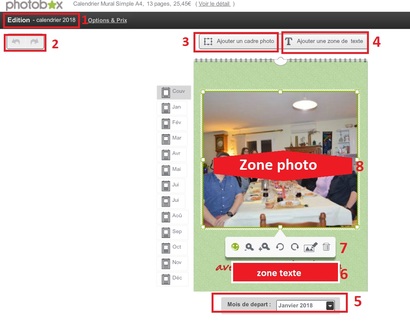-
N.P.I. Photobox (site)
Pour recevoir des nouvelles hebdomadaires des mises à jour du blog, de nos rendez vous, inscrivez vous sur la newsletter cliquez ICI !
autres pages de la Section "NPI" contenus de nos rencontres, Nos rendez-vous, les mémos, mes créations
Site PHOTOBOX
Comment créer un calendrier un personnalisé,
un album photo, un objet etc....
Lien du site : cliquer ICI
Vous pouvez faire une création sans avoir un compte. Toutefois si vous voulez sauvegarder votre travail il faudra créer un compte.
Créer un calendrier personnalisé :
Travail préalable avant la création
Avant de sélectionner et transférer les photos de l'ordinateur sur le site, je vous conseille :
- de créer un dossier spécifique sur votre ordinateur avec les photos que vous voulez voir apparaître sur votre création.
- de transférer ces photos dans un album (un album par création) sur votre ESPACE personnel du site.
Création du calendrier :
Cliquer sur l'onglet calendrier. Choisir le format. Et commencer votre création en cliquant sur "je crée".
Vous pouvez modifier autant de fois que vous voulez et sauvegarder votre travail au fur et à mesure. On vous demandera de créer un compte. (Tant que l'on ne vous demande pas le numéro de votre carte bleue vous pouvez surfez sans crainte)
Le compte ou l'espace personnalisé :
Vous y retrouverez vos albums et photos, vos créations.
Réductions à obtenir et à chercher :
Avant de finaliser et commander vos créations rechercher toujours le code pour avoir la meilleure réduction. Si vous ne la trouvez pas sur le site lui même, aller dans votre moteur de recherche pour les trouver, et relever le code que vous indiquerez sur le bon de commande.
Détails:
- Les créations sauvegardées sont stockés dans l'ESPACE personnel et dans la sous rubriques mes créations. Puis sélection la création et cliquer sur la fonction EDITER.
1/nom de la création
2/Possibilité de revenir en arrière si on s'est trompé
3/ ajouter une zone photo
4/ajouter une zone texte
5/ choisir le mis de départ
6/zone texte sur la création
7/ Barre de commande pour modifier la photo
8/zone photo
la zone photo :
- si elle n'est pas déjà présente ou si on veut en mettre plusieurs (3):
- Pour travailler la zone photo : cliquer à l'intérieur de la zone à travailler et un trait vert zébré s'affiche tout le tour, une bandeau de commande s'affiche.
- La photo peut se déplacer, être rétrécie ou agrandir, ou zoomer : vérifier la qualité de la photo (7)(verte c'est mieux, orange passable, si le smiley est rouge réduire la photo afin qu'elle devienne au moins orange).
la zone texte :
Tutoriel You tube cliquer ICI
Association Type Loi 1901 : Découvrir ou Redécouvrir Ensemble à BOUDOU en Tarn et Garonne (82)